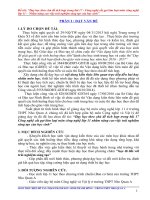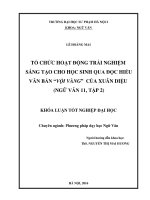Trải nghiệm sáng tạo Tin học 12 THPT
Bạn đang xem bản rút gọn của tài liệu. Xem và tải ngay bản đầy đủ của tài liệu tại đây (1.85 MB, 12 trang )
KẾ HOẠCH HOẠT ĐỘNG TRẢI NGHIỆM SÁNG TẠO
Người soạn và thực hiện: Nguyễn Đức Thanh – Hà Văn Giáp
Thời gian thực hiện: Chiều, tiết 3, 4, thứ 6 ngày 15/12/2107.
Hình thức thực hiện: Tập trung lớp 12 dưới sân trường.
Thời lượng: 02 tiết.
TÊN CHỦ ĐỀ:
TÌM HIỂU MỘT SỐ BÀI TOÁN QUẢN LÍ
I. Mục tiêu
Kiến thức:
-
Nhằm hình thành và phát triển phẩm chất, nhân cách, các năng lực tâm lý,
xã hội; giúp học sinh tích lũy kinh nghiệm riêng cũng như phát huy tiềm
năng sáng tạo của cá nhân, làm tiền đề cho mỗi cá nhân tạo dựng được sự
nghiệp và cuộc sống hạnh phúc sau này.
-Làn được một số bài toán quản lí trên một sò phàn mềm như: foxpro,access.
- Hiểu được cần có các tệp cần thiết để cài đặt Microsoft Office;
.
- Biết được có nhiều cách để cài đặt Microsoft Office: Cài từ đĩa CD – đĩa
chứa bộ cài Microsoft Office hoặc cài từ file được Dowloads từ trên m ạng;
- Biết được có nhiều phiên bản của Microsoft Office: 2000, 2002, 2003,
2007, 2010, …, và ở đây chọn cài đặt Microsoft Office 2003
- Tăng cường khả năng làm việc nhóm cho học sinh.
Thái độ:
- Học sinh ý thức được việc muốn sử dụng tốt máy tính cần có hiểu biết về nó
và phải rèn luyện tác phong làm việc khoa học, chuẩn xác.
- Tạo hứng thú của cá nhân trong lĩnh vực nghề nghiệp, năng lực đánh giá nhu
cầu xã hội và yêu cầu của thị trường lao động..., từ đó có lựa chọn nghề phù hợp.
- Tích cực, chủ động trong thực hiện nhiệm vụ và các hoạt động tập thể.
Kỹ năng:
1
- Biết được có hai tệp khi cài đặt mới Microsoft Office:
+) Key Office.TXT (tệp chứa mã CD key).
+) Setup.EXE (tệp cài đặt Microsoft Office).
- Thao tác được các bước thực hiện cài đặt mới theo hướng dẫn.
- Thao tác được các bước thực hiện cài đè theo hướng dẫn.
- Thao tác được các bước thực hiện gỡ bỏ chương trình (ở đây th ực
hiện gỡ bỏ Microsoft Office 2003 cũ)
- Thực hiện được thao tác tạo biểu tượng tắt (lối tắt) của Microsoft
Access ra màn hình nền.
- Thực hiện lại được thao tác khởi động và thoát khỏi Microsoft Access
Các năng lực hướng tới:
-Làm được các bài toán ql trên HTCSDL Access
- Từ việc được hướng dẫn cài đặt Microsoft Office2003, học sinh tự tìm
hiểu về một số phiên bản mới của Microsoft Office và tìm hiểu xem phiên
bản nào được sử dụng rộng rãi và phổ biến nhất hiện nay?
II. Nội dung
Nộp các bài toán quản lý được làm trên Mirosoft Access
Hướng dẫn cài đặt phầm mềm QTCSL Access
III. Công tác chuẩn bị
1. Giáo viên
- Chuẩn bị bộ cài Microsoft Office. Có thể có đĩa CD ch ứa bộ cài Microsoft
Office hoặc File cài Microsoft Office đầy đủ được tải từ trên m ạng. ( Ở đây là
file được tải trên mạng).
- Lực lượng tham gia: Giáo viên, học sinh, bảo vệ, thiết bị.
- Chuẩn bị của giáo viên:
- 4 máy tính bàn ,1 máy tính xách tay, máy chiếu
2
2. Học sinh
- Chuẩn bị của học sinh
- Học sinh nộp các bài toán quản lý làm trên Access
Phân công nhóm trưởng của 4 nhóm.
- Thời gian tổ chức: 2 tiết chiều thứ 6 ngày 15/12/2017.
- Không gian, địa điểm: Sân trường .
IV. Tổ chức hoạt động
Tổng thời gian: 90 phút
Hoạt động 1: Giới thiệu chung (5 phút)
Hoạt động của giáo
Hoạt động của học
Nội dung
viên
sinh
Giới thiệu nội dung cần Lắng nghe, chú ý, chuẩn - Giới thiệu các phiên
học trong bài: Có nhiều bị cho việc cài đặt.
bản khác nhau của
phiên bản khác nhau
Microsoft Office.
của
Microsoft
Office:
2000, 2003, 2007,…
Khi tải có thể có những
- Các phiên bản khi tải
bản thiếu, bản rút gọn.
về và quá trình cài đặt.
Do đó quá trình cài đặt
sẽ khác nhau.
Ở đây chọn bộ cài
- Lựa chọn phiên bản
Microsoft Office 2003
Microsoft Office để cài
đầy đủ
đặt.
Hướng dẫn chúng ta hai
- Các cách cài đặt
cách là: cài từ đầu và cài
Microsoft Office 2003.
đè lên phiên bản cũ.
3
Hoạt động 2: Hướng dẫn các nhóm thực hiện giải nén t ệp và các
tệp cần có để cài đặt (5 phút)
Hoạt động của giáo
Hoạt động của học
Nội dung
viên
sinh
Hướng dẫn các nhóm Thực hiện theo hướng - Giải nén:
thực hiện giải nén:
dẫn của giáo viên.
Chọn tệp cần giải nén,
nháy chuột phải chọn
Extract Here, chờ giải
nén.
Mành hình giải nén xuất
hiện và chờ giải nén:
- Giới thiệu thư mục
Sau khi giải nén xong,
sau khi được giải nén.
xuất hiện một thư mục
Office 2003.
- Giới thiệu các tệp
Để có thể cài đặt mới,
cần thiết cho quá
4
Hoạt động của giáo
viên
cần có ít nhất 2 tệp:
Hoạt động của học
Nội dung
sinh
trình cài đặt.
+) Key Office 2003. TXT
+) Setup. EXE.
Hoạt động 3: Hướng dẫn học sinh cài đặt Microsoft Office 2003 (35
phút)
Hoạt động của giáo
Hoạt động của học
Nội dung
viên
sinh
Thực hiện và hướng - Thực hiện theo hướng Khởi
dẫn học sinh thực hiện dẫn của giáo viên.
khởi động Setup.EXE.
Sau khi khởi động một
màn hình xuất hiện, yêu
cầu điền mã CD – Key.
5
động
Setup.EXE
tệp
Hoạt động của giáo
Hoạt động của học
viên
sinh
Nội dung
Hướng dẫn học sinh - Nhập Serial number.
(1)
Nhập
điền Serial number vào - Nháy Next.
number.
5 ô xuất hiện trong cửa
(2) Nháy Next.
sổ trên.
Một lúc sau, một cửa sổ - Nháy Next.
xuất hiện, yêu cầu điền
(3) Nháy Next.
một số thông tin:
- Tên người dùng
- Viết tắt
- Công ty, đơn vị
(trong cửa sổ này có thể
bỏ qua thông tin)
6
Serial
Hoạt động của giáo
Hoạt động của học
viên
sinh
Một cửa sổ xuất hiện
giới thiệu sơ qua về
những điều khoản quy
định
sử
dụng
phần
mềm, giới thiệu một
số tính năng của phần
mềm.
7
Nội dung
Hoạt động của giáo
Hoạt động của học
viên
sinh
Nội dung
Hướng dẫn học sinh tích - Thực hiện theo giáo (4) Đánh dấu tích vào
vào mục I accept the viên.
mục I accept the terms
terms in the License
in
Agreement
Agreement.
the
License
Sau đó nháy Next.
Giáo viên giới thiệu: Sau khi nháy Next, một cửa sổ mới hiện ra, c ửa s ổ này
yêu cầu bạn chọn nơi lưu trữ phần mềm được cài đặt, và lựa ch ọn ph ương
thức cài đặt phần mềm. Ở đây có 4 chế độ cài đặt là Typical Install,
Complete Install, Minimal Install và Custom Install. Mỗi ch ế độ có cách cài
đặt khác nhau.
-Typical Install là chế độ cài đặt mặc định. Nếu bạn chọn chế độ này thì
hệ thống sẽ cài đặt theo thiết lập cài đặt của nhà sản suất cung cấp.
- Complete Install là chế độ cài đặt đầy đủ phần mềm, chế độ sẽ cài đặt
toàn bộ các file các, các công cụ hỗ trợ được tích h ợp trong MS Office 2003
vào máy tính của bạn.
- Minimal Install là chế độ cài đặt tối thiểu. sử dụng chế độ cài đặt này thì
hệ thống sẽ cài đặt những công cụ quan trọng nhất trong Ms office 2003
vào máy tính của bạn. Còn những công cụ rườm ra khác sẽ không đ ược cài
đặt.
- Custom Install là chế độ cài đặt mà ta có thể lựa chọn các mục để cài
đặt.
Sau khi lựa chọn chế độ phù hợp với mình, nháy Next.
8
Hoạt động của giáo
Hoạt động của học
viên
sinh
Nội dung
- Chọn chế độ cài đặt và (5) Chọn chế độ cài
nháy Next.
đặt và nháy Next.
Tiếp theo hệ thống sẽ Thực hiện theo hướng (6) Nháy Install để cài
tự động chuyển sang dẫn của giáo viên.
một cửa sổ mới. Cửa sổ
này sẽ thông báo cho
người dùng biết những
phần mềm, tiện ích,
công cụ nào của Word
2003 được cài đặt trong
máy tính của bạn. Đồng
thời thông báo dung
lượng file cài đặt.
9
đặt.
Hoạt động của giáo
Hoạt động của học
viên
sinh
Nội dung
Hệ thống sẽ tự động cài
đặt sau khi người dùng
nháy vào nút Install
Sau khi quá trình cài đặt
(7) Nháy Finish
10
Hoạt động của giáo
Hoạt động của học
viên
hoàn tất 100%, một của
sinh
Nội dung
sổ mới đã hiện ra.
Thông báo người dùng
là quá trình cài đặt đã
thành công. Nháy Finish
để kết thúc.
3
Hoạt động 4: Thi thao tác trên máy tính
Cài từ đĩa CD – đĩa chứa bộ cài Microsoft Office
Mục tiêu
hoặc cài từ file được Dowloads từ trên mạng
Hình thức
Chơi trò chơi: “Ai thao tác nhanh”
Phương tiện
Các máy tính.
Cách tiến hành
- Bước 1: GV thông qua thể lệ phần chơi: Mỗi
nhóm gồm 4 đến 5 học sinh lên thực hành, cùng
tháo trong khoảng thời gian 5 phút, nhóm nào
thực hiện đúng nhất, nhanh nhất, sạch nhất được
20 điểm, nhóm đứng thứ hai được 15 điểm, nhóm
thứ 3 được 10 điểm, nhóm về cuối được 5 điểm.
- Bước 2: GV chia lớp thành 8 đội con (mỗi
nhóm 2 đội).
- Bước 3: GV cho các đội thực hiện phần thi:
+ GV: Quan sát, theo dõi, bấm thời gian cho các
11
Tiết 2
10 phút
5 phút
5 phút
20 phút
đội thực hiện.
V. Tổng kết và hướng dẫn học sinh học tập 5 phút
+ Học sinh rút ra được những hiểu biết nào về nội dung chủ đề học tập;
+ Học sinh rút ra đươc những bài học quý báu, những kinh nghiệm đáng nhớ
cho bản thân sau khi tham gia hoạt động học tập
12